Come creare moduli ActiveCampaign ad alta conversione in WordPress
Pubblicato: 2020-05-04Vuoi creare moduli ActiveCampaign ad alta conversione sul tuo sito Web WordPress?
Poiché WPForms ha un'integrazione integrata, puoi connettere i tuoi moduli WordPress ad ActiveCampaign in pochi secondi e inviare automaticamente i dati dai tuoi moduli al tuo account ActiveCampaign e alle liste di posta elettronica.
Quindi, in questo post, ti mostreremo esattamente come collegare ActiveCampaign ai tuoi moduli WordPress.
Perché creare un modulo ActiveCampaign in WordPress?
ActiveCampaign è un servizio di email marketing leader che ti consente di costruire una relazione con i tuoi lead e clienti. WPForms ti consente di connettere ActiveCampaign con WordPress in modo da poter iniziare a creare e inserire facilmente i tuoi moduli sul tuo sito.
Alcuni vantaggi dell'integrazione di ActiveCampaign con WPForms sono:
- Facile da usare : crea facilmente un modulo straordinario in pochi clic direttamente dalla dashboard di WordPress con un generatore di trascinamento della selezione.
- Non è necessario accedere ad ActiveCampaign : integra una volta e puoi creare moduli di iscrizione illimitati da WordPress.
- Casella Aggiungi un abbonamento : vuoi consentire agli utenti di iscriversi automaticamente alla tua lista quando inviano un modulo di contatto? Tutto quello che devi fare è aggiungere una casella di controllo per l'iscrizione al tuo modulo di contatto con la nostra logica condizionale intelligente.
- Abbandono modulo : acquisisci voci di modulo parziali abilitando l'abbandono del modulo. Questa funzione ti consente di seguire i lead interessati e trasformarli in clienti.
- E molto di più…
Quindi, ora che sai perché potresti voler utilizzare ActiveCampaign con WPForms, diamo un'occhiata a esattamente come creare un modulo ActiveCampaign in WordPress.
Come creare moduli ActiveCampaign in WordPress
Segui questa guida passo passo per far funzionare il tuo modulo ActiveCampaign sul tuo sito WordPress.
Passaggio 1: attiva il componente aggiuntivo ActivateCampaign
Prima di poter attivare l'addon ActivateCampaign, la prima cosa che devi fare è installare e attivare il plug-in WPForms e iscriverti a WPForms Elite. Ecco un tutorial su come installare un plugin per WordPress.
Successivamente, dovrai attivare l'addon ActiveCampaign. Vai su WPForms »Addons e individua l'addon ActiveCampaign. Fare clic su Installa componente aggiuntivo.
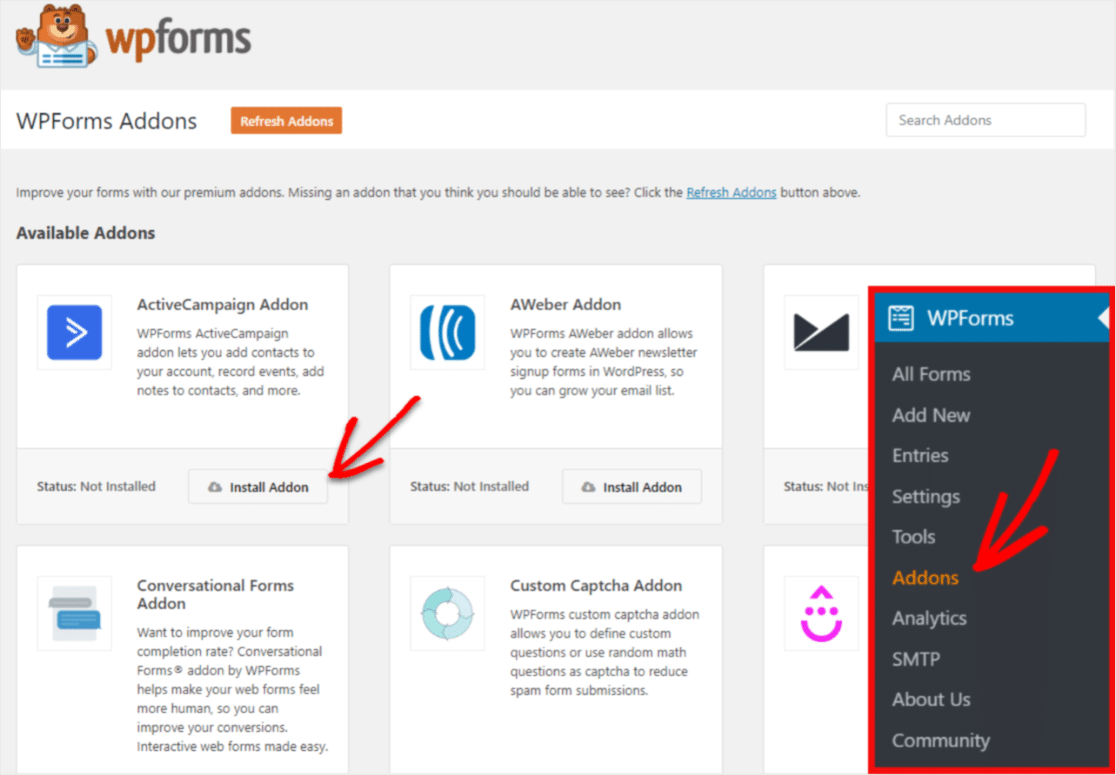
Vedrai lo stato dell'addon cambiare in Attivo una volta completato.
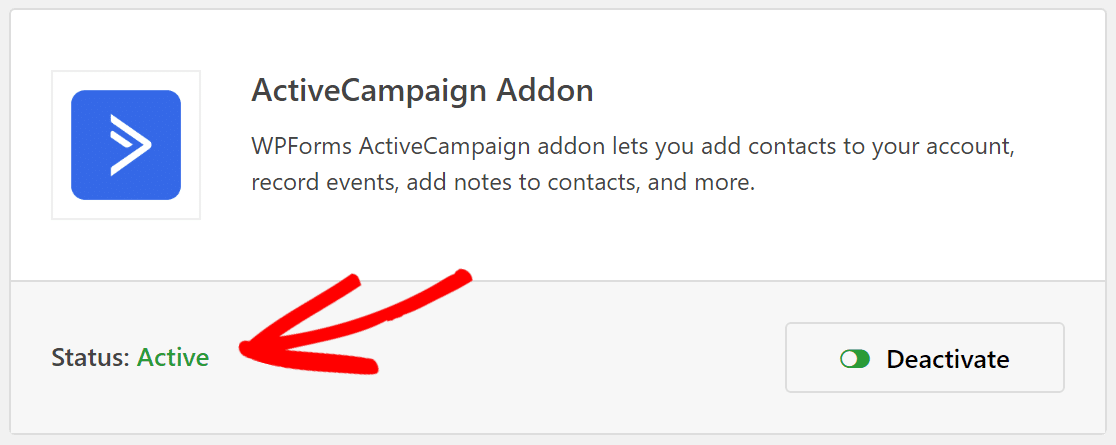
Passaggio 2: crea il tuo modulo
Dopo l'installazione, ti consigliamo di creare un modulo andando su WPForms » Aggiungi nuovo .
Nella schermata di configurazione, dai un nome al tuo modulo e seleziona il modello Modulo di iscrizione alla newsletter.
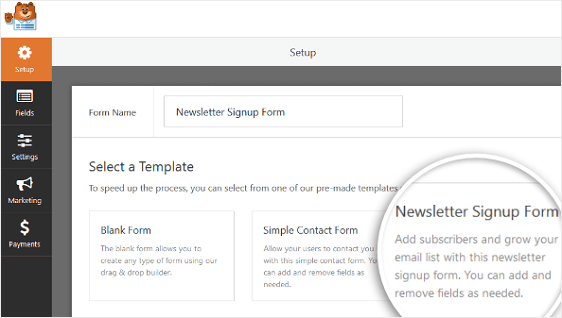
WPForms creerà un semplice modulo di iscrizione alla newsletter.
Qui puoi aggiungere ulteriori campi trascinandoli dal pannello di sinistra al pannello di destra. Quindi, fare clic sul campo per apportare eventuali modifiche.
Puoi anche fare clic su un campo del modulo e trascinarlo verso l'alto o verso il basso per riorganizzare l'ordine sul modulo di iscrizione ad ActiveCampaign.
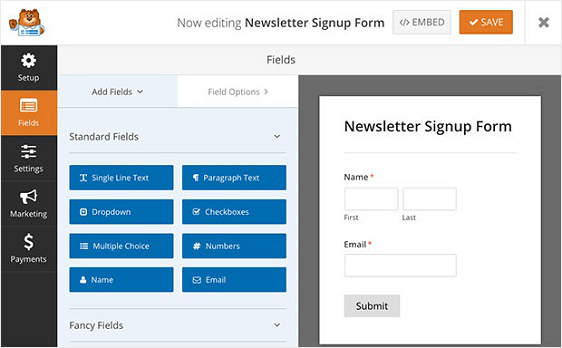
Un campo modulo importante da considerare di aggiungere al modulo di iscrizione ad ActiveCampaign è il campo Accordo GDPR.
Questo campo modulo ti aiuta a creare moduli conformi al GDPR offrendo ai visitatori del tuo sito un modo per accettare la memorizzazione delle loro informazioni personali e l'invio di e-mail di marketing.
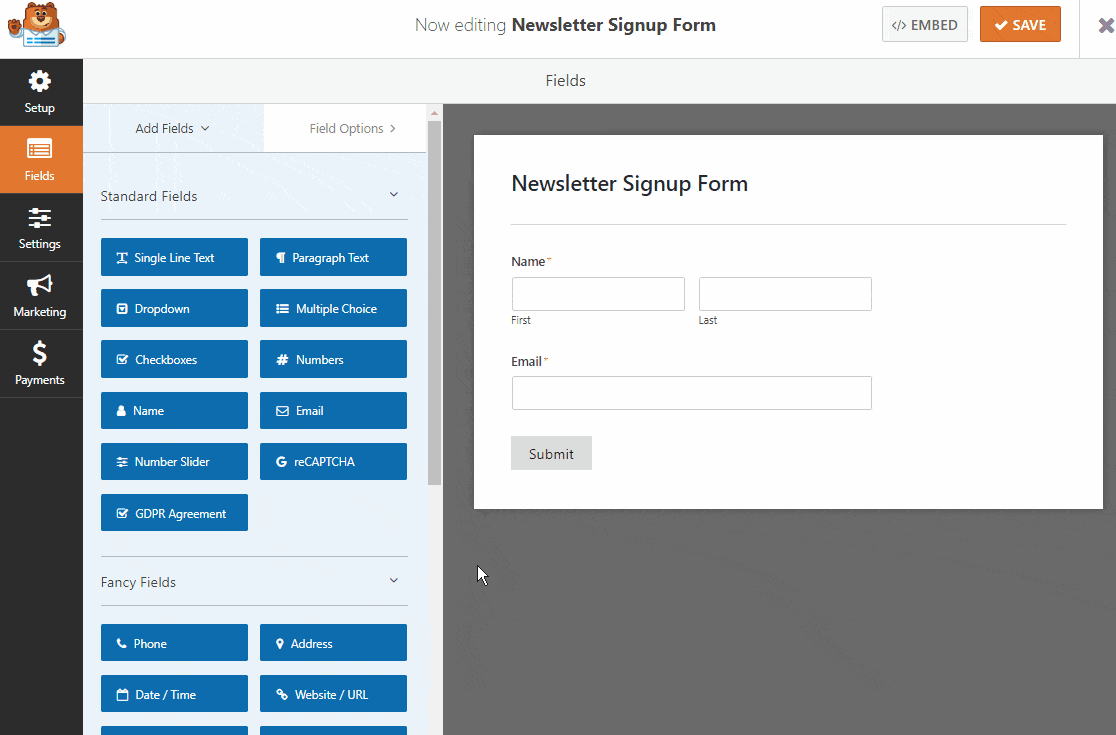
Per modificare la lingua predefinita del campo dell'accordo, è sufficiente fare clic sul campo per apportare modifiche.
Se decidi di aggiungere il campo Accordo GDPR al tuo modulo di iscrizione, dovrai andare su WPForms » Impostazioni e fare clic sulla casella Miglioramenti GDPR .
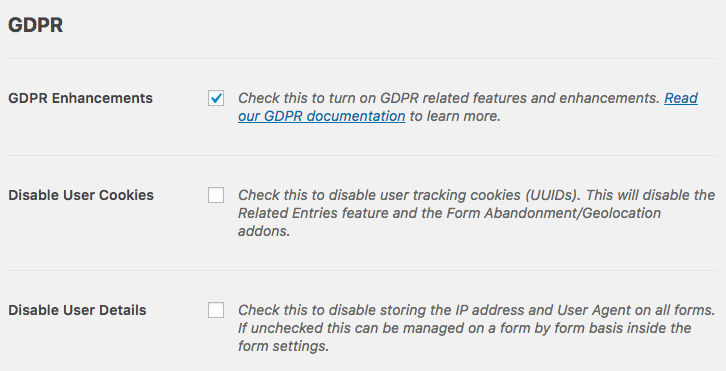
Ciò consentirà alle funzionalità di miglioramento del GDPR che WPForms ha a disposizione per rendere molto più semplice la conformità al GDPR.
Potrai infatti:
- Disabilita i cookie utente
- Disabilita i dettagli utente, che includono indirizzi IP e dati dell'agente utente
- Accedi al campo modulo GDPR per i tuoi moduli WordPress
Una volta completata la personalizzazione del modulo, fai clic su Salva .
Ora daremo un'occhiata a come collegare il tuo modulo ActiveCampaign in WordPress al tuo provider di email marketing.
Passaggio 3: collega il tuo modulo a ActiveCampaign
Per collegare il tuo modulo ad ActiveCampaign, fai clic sulla scheda Marketing sul lato sinistro e quindi fai clic su ActiveCampaign.
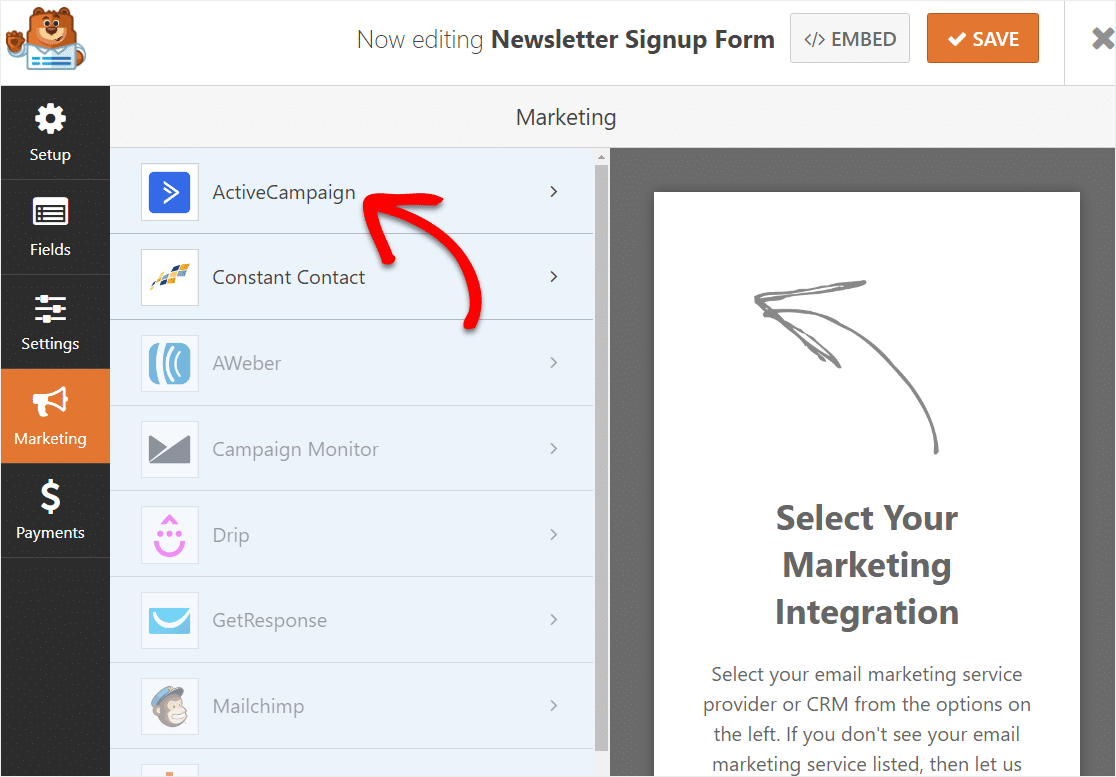
Ora, fai clic su Aggiungi nuovo account.
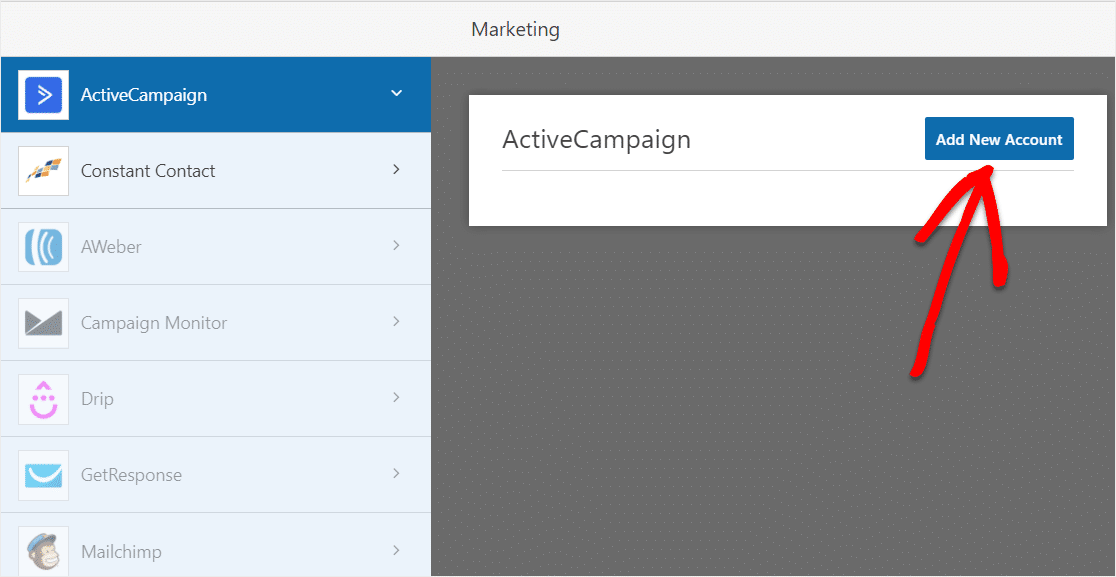
Apparirà una nuova finestra che ti chiederà le informazioni su ActiveCampaign.
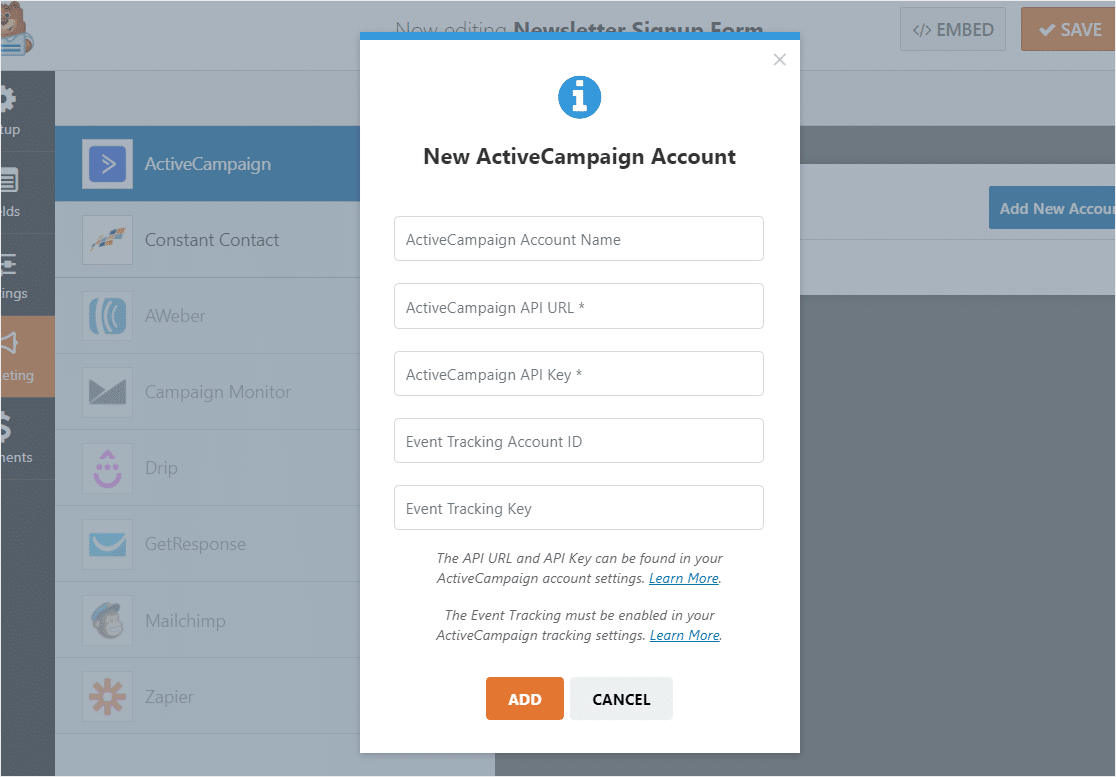
Ecco come compilare ogni campo:
Nome account ActiveCampaign
In questo campo puoi aggiungere qualsiasi nome desideri. Questo è solo per uso interno e sarà utile se aggiungi più di un account ActiveCampaign.
URL e chiave dell'API ActiveCampaign
Ogni account ActiveCampaign avrà la propria API univoca. Per trovarlo, devi prima accedere al tuo account ActiveCampaign.
Dopo aver effettuato l'accesso al tuo account, fai clic sull'opzione Impostazioni (nella parte inferiore della barra laterale sinistra).
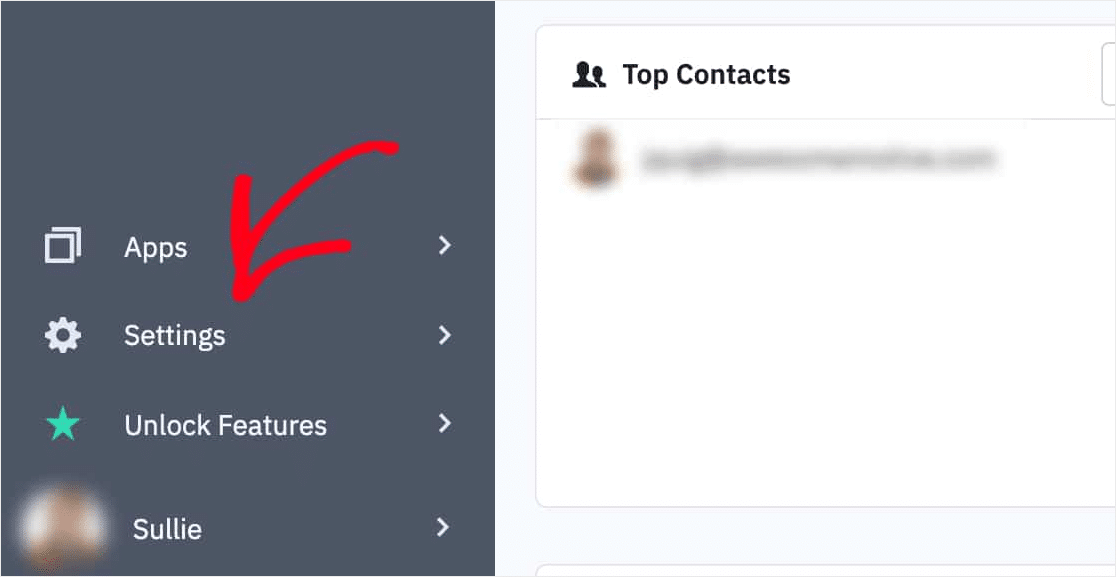
Dovrebbe apparire un menu aggiuntivo nella barra laterale. All'interno di questo menu, fai clic su Sviluppatore .
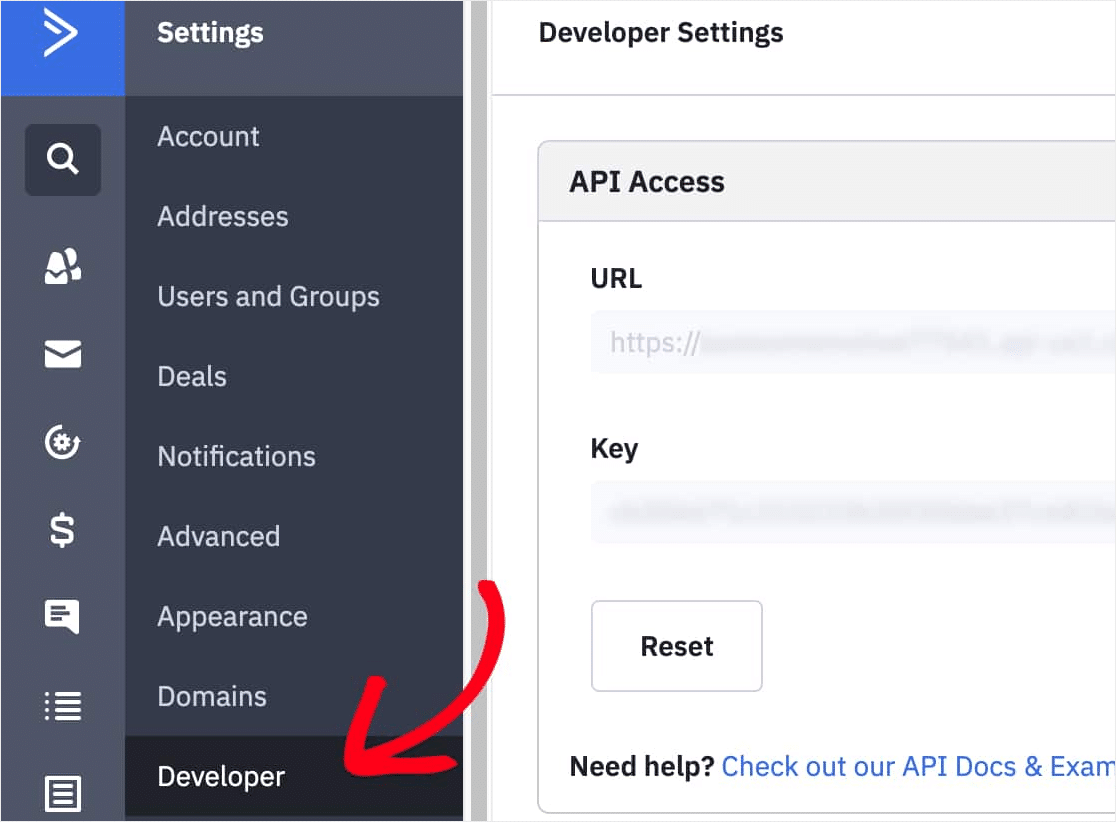
In questa schermata, puoi copiare sia l'URL che la chiave nella finestra su WPForms.
ID e chiave dell'account di monitoraggio degli eventi
Il monitoraggio degli eventi è completamente facoltativo. Per maggiori dettagli su come utilizzare questa funzione, dai un'occhiata alla panoramica del monitoraggio degli eventi di ActiveCampaign.

Se desideri utilizzare il monitoraggio degli eventi, dovrai copiare un paio di elementi dal tuo account ActiveCampaign.
Dal menu Impostazioni del tuo account ActiveCampaign, fai clic sull'opzione Monitoraggio. Nella sezione Monitoraggio eventi verso la parte inferiore di questa pagina, imposta l'interruttore Stato su ON .
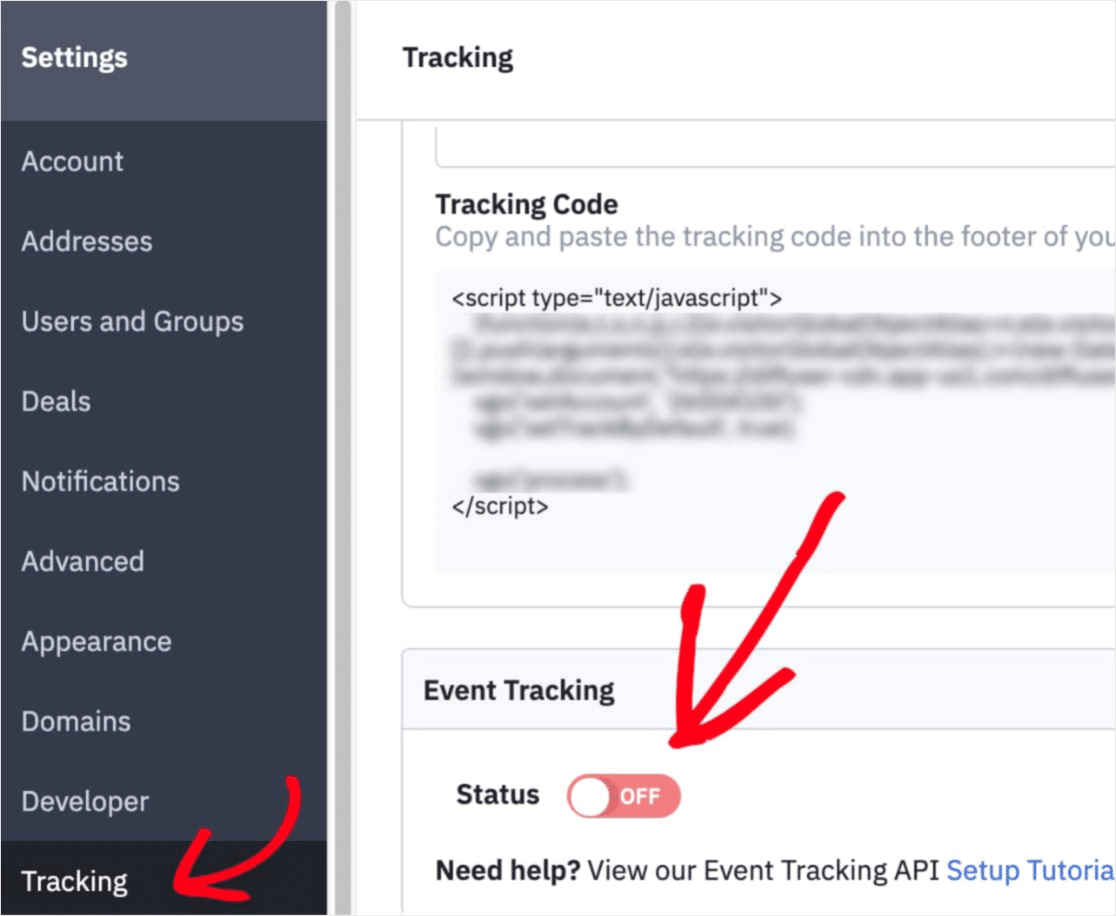
Copia la chiave dell'evento che appare nelle impostazioni di WPForms.
Successivamente, dovrai fare clic sul collegamento API di monitoraggio eventi .
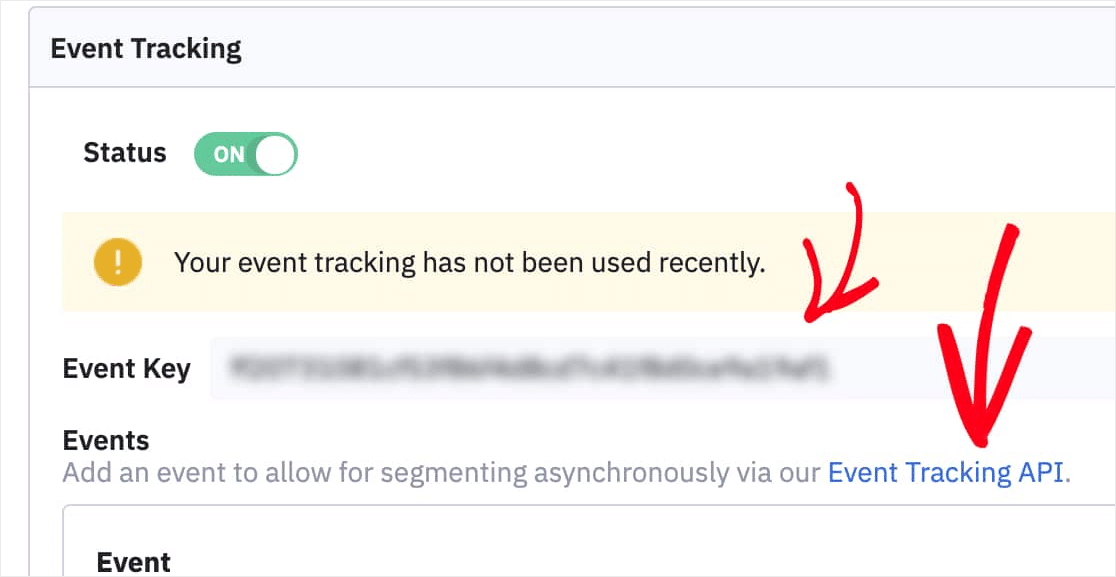
Verrà visualizzato un popup ora. Accanto alla parola actid vedrai del testo simile a:
<span class="trackId">00000000</>
Copia solo i numeri. Quindi, incolla quei numeri nel campo Chiave di monitoraggio eventi nelle impostazioni di WPForms.
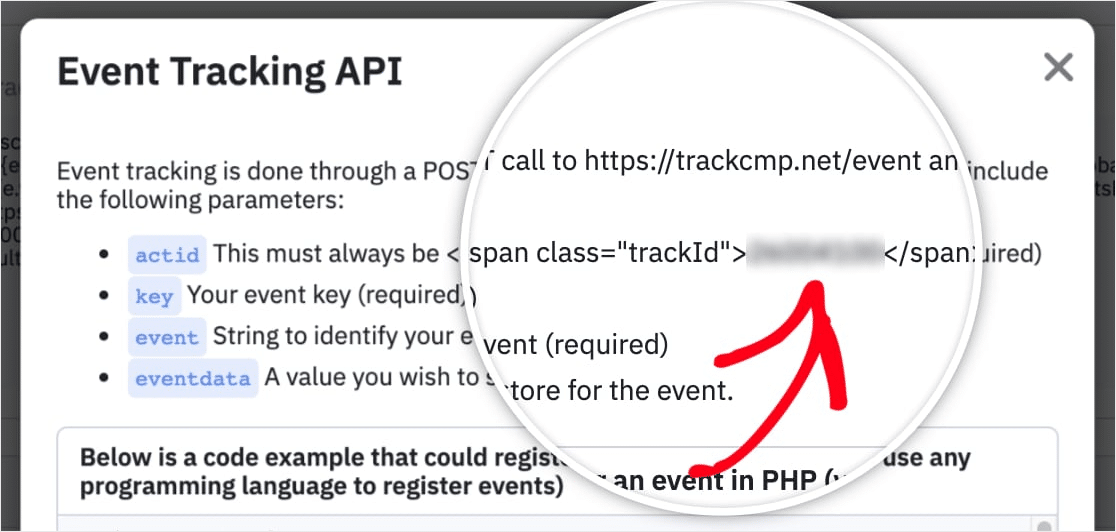
Successivamente, ti consigliamo di fare clic sul pulsante Connetti a ActiveCampaign per salvare la connessione.
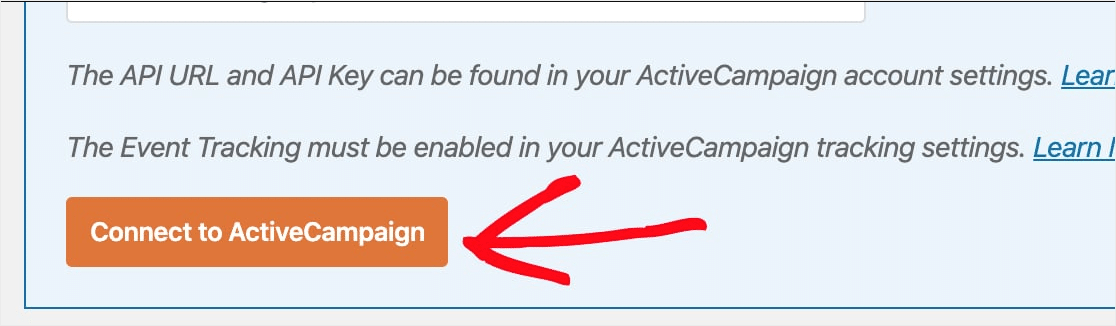
Una volta salvato, vedrai una casella verde che dice Connected.
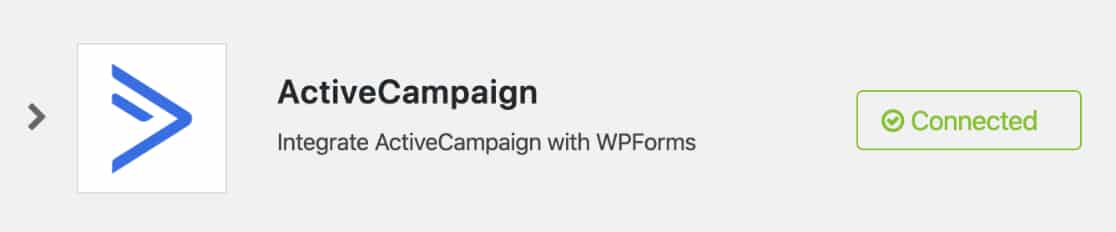
Una volta compilati tutti i campi nelle impostazioni di WPForms, fai clic sul pulsante Aggiungi .
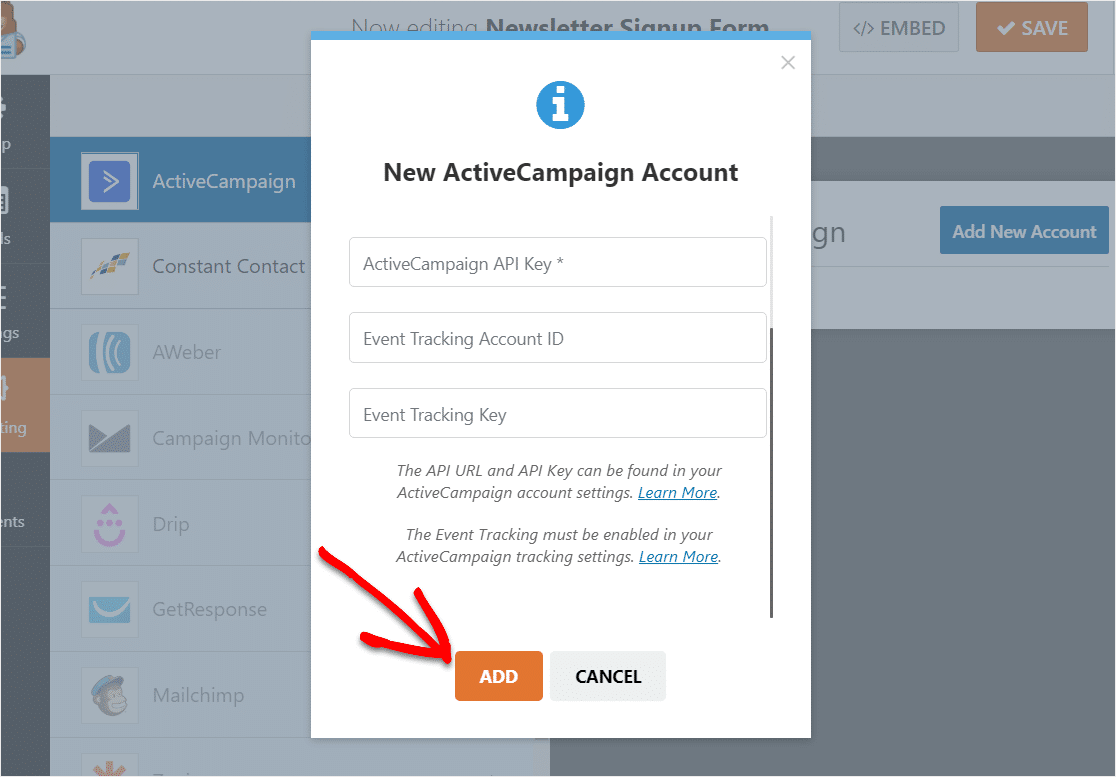
Ottimo lavoro! Il tuo account WPForms è ora connesso ai tuoi moduli ActiveCampaign in WordPress. Passiamo al passaggio successivo.
Passaggio 4: configura il modulo ActiveCampaign
Nel popup che appare, inserisci un soprannome per questo modulo (qualcosa come Iscrizione alla newsletter funzionerà) e fai clic su OK. Tu sei l'unico che vedrà questo. Questo soprannome sarà particolarmente utile se desideri collegare questo modulo a più elenchi di e-mail.
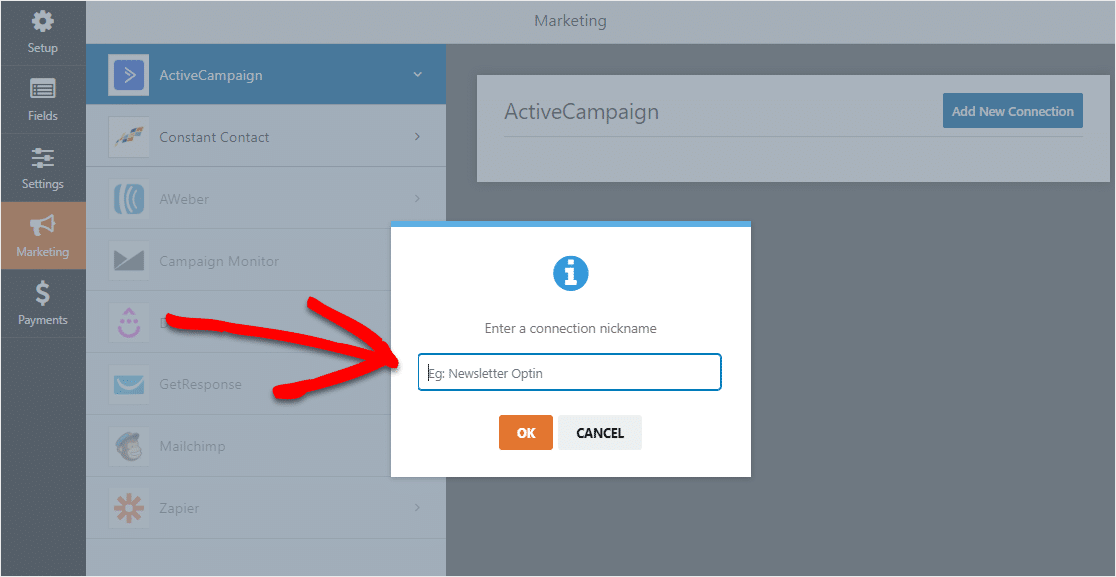
Ora verranno visualizzate più impostazioni.
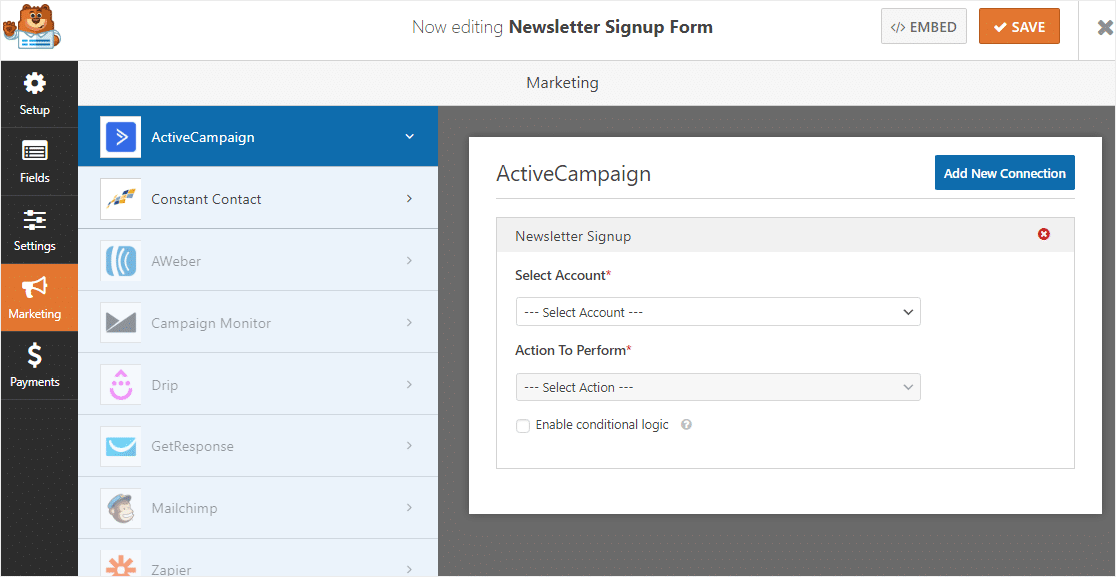
- Seleziona account : scegli da uno qualsiasi degli account ActiveCampaign che hai collegato.
- Azione da eseguire: qui è dove selezionerai l'azione che desideri intraprendere quando un utente compila questo modulo. L'opzione qui selezionata determinerà anche quali impostazioni aggiuntive verranno visualizzate.
In Seleziona account , scegli il tuo account quindi in Azione da eseguire , scegli Abbonato: Crea o Aggiorna. Ora, completa il resto dei campi che popolano.
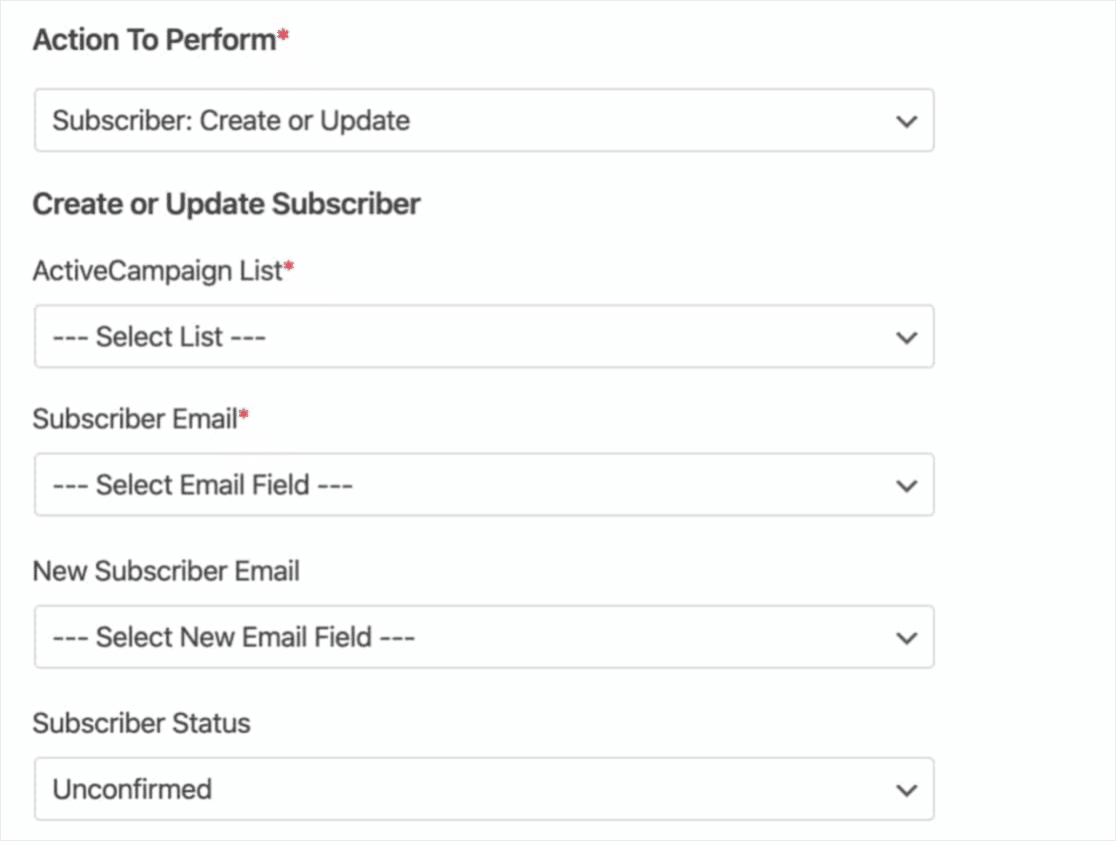
Ecco alcuni dettagli in più su ciascun campo:
- Elenco campagne attive: scegli tra le tue mailing list disponibili. Se non hai ancora un elenco, controlla il documento di ActiveCampaign su come crearne uno.
- Email abbonato: scegli un campo Email dal tuo modulo. Se stai aggiornando un abbonato esistente, questo dovrebbe essere il suo vecchio indirizzo email.
- E-mail nuovo abbonato: utilizzare solo se si aggiorna un abbonato esistente. Scegli il campo Email dal modulo che include l'indirizzo email aggiornato.
- Stato abbonato: questo stato verrà assegnato automaticamente a tutti gli abbonati da questo modulo. Per maggiori dettagli, consulta il tutorial di ActiveCampaign sulle opzioni di stato.
- Tag da aggiungere: aggiungi qualsiasi tag dal tuo account ActiveCampaign a questo iscritto. Vedi il tutorial di ActiveCampaign per maggiori dettagli sull'utilizzo dei tag.
- Tag da eliminare: rimuovere eventuali tag predefiniti o (se si aggiorna un abbonato esistente), rimuovere specifici tag esistenti.
- Nota: aggiungi automaticamente una nota all'abbonato.
Per maggiori dettagli sulle altre opzioni Azioni da eseguire disponibili come Annulla iscrizione ed Elimina, o se desideri aggiungere il monitoraggio eventi opzionale, consulta la nostra documentazione completa su come installare e utilizzare l'addon ActiveCampaign con WPForms.
Quando sei pronto, fai clic sul pulsante Salva nell'angolo in alto a destra.
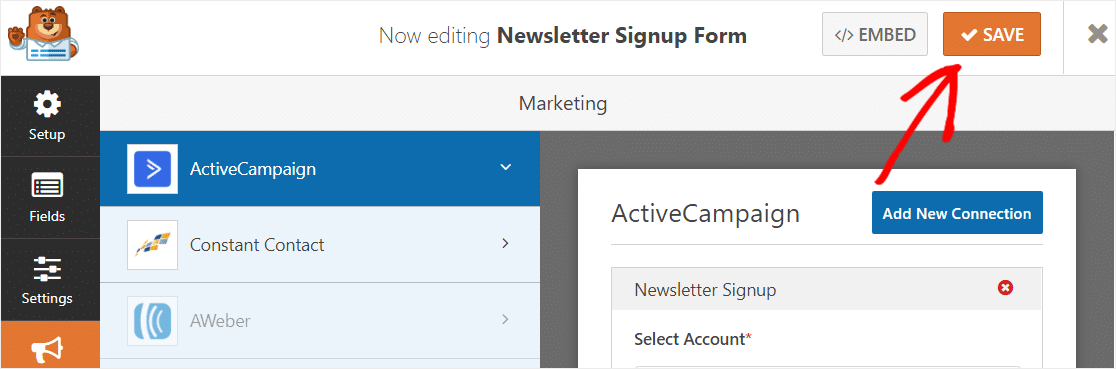
Congratulazioni! Il tuo modulo è stato creato. L'ultimo passaggio consiste nell'aggiungere il modulo ActiveCampaign al tuo sito Web WordPress.
Passaggio 5: aggiungi il tuo modulo ActiveCampaign al tuo sito WordPress
Con WPForms, puoi aggiungere facilmente il modulo di iscrizione alla newsletter ai post del tuo blog, alle pagine e persino ai widget della barra laterale.
In questo tutorial, ti mostreremo l'opzione più popolare che consiste nell'incorporare un modulo in una pagina.
Innanzitutto, crea una nuova pagina o un post in WordPress, oppure puoi semplicemente aggiornarne uno che hai creato in precedenza. Quindi, fai clic all'interno del primo blocco (l'area vuota sotto il titolo della pagina) e quindi digita WPForms nella barra di ricerca. Vedrai apparire l'icona WPForms.
Ora, fai clic sull'icona Aggiungi WPForms e dal menu a discesa che appare, seleziona il tuo modulo di iscrizione alla newsletter.
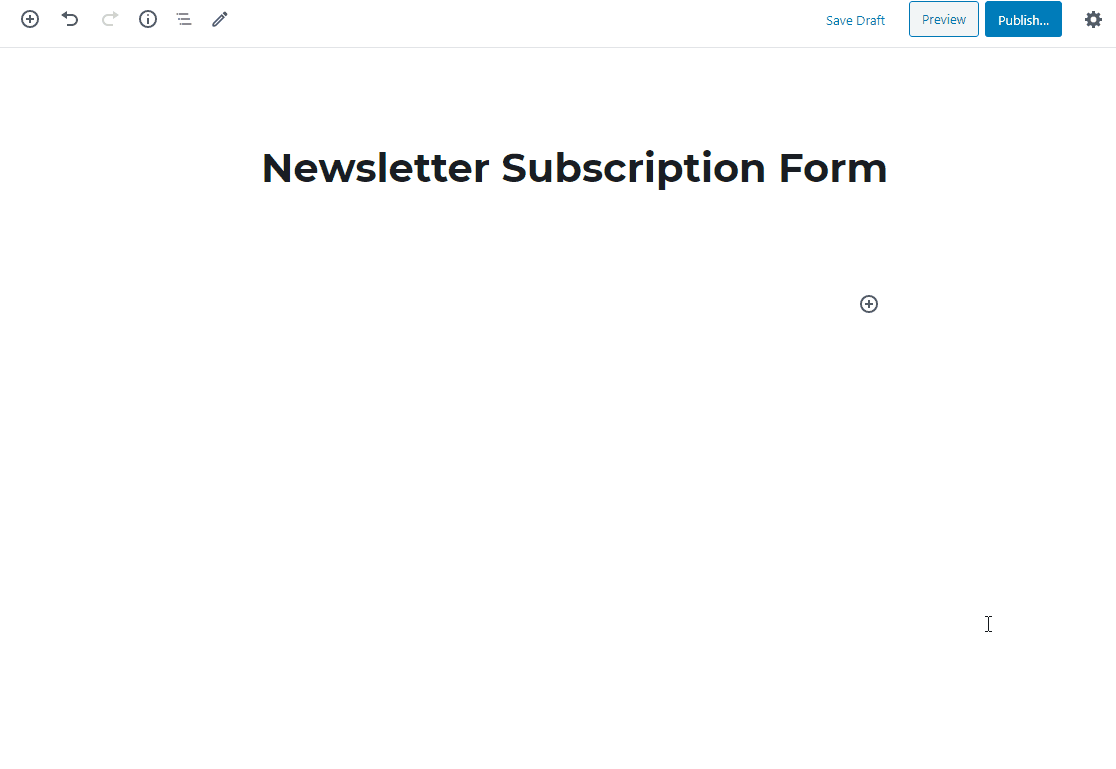
Ora vai avanti e fai clic su Pubblica o Aggiorna sulla tua pagina per pubblicare il tuo modulo.
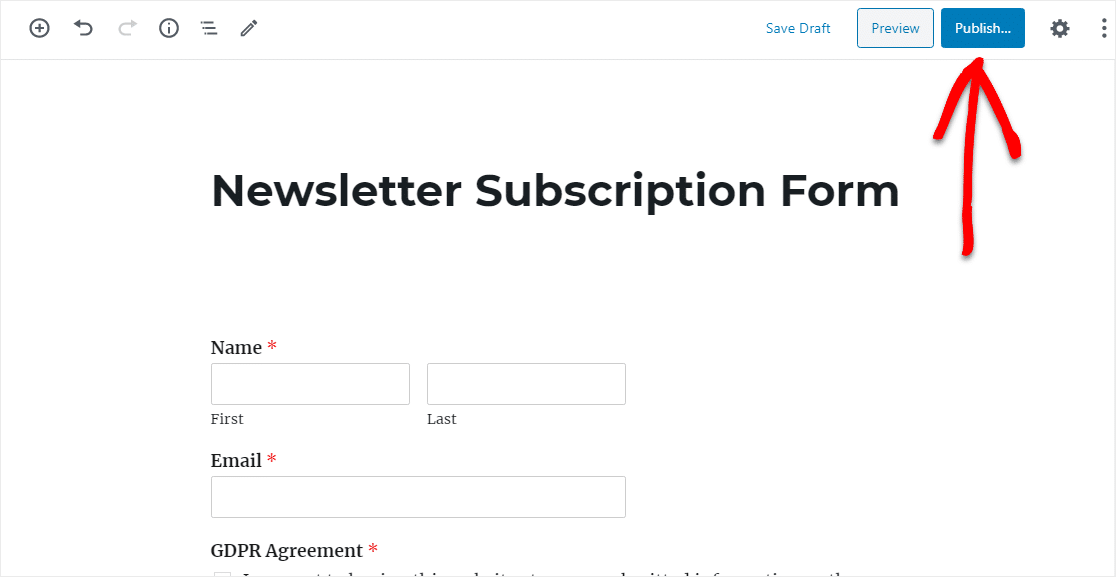
Ce l'hai fatta Il tuo modulo ActiveCampaign è ora attivo sul tuo sito WordPress. Ottimo lavoro.
Pensieri finali
Questo è tutto! Ora, ogni volta che un utente compila il modulo, verrà aggiunto come nuovo contatto nel database di ActiveCampaign insieme ad altri campi che hai specificato, così puoi rimanere in contatto con l'email marketing.
Vuoi ottenere più valore dai moduli dei tuoi clienti? Dai un'occhiata a questi hack per trovare i dati dei clienti nascosti con i campi nascosti di WPForms.
Allora, cosa stai aspettando? Inizia oggi stesso con il plug-in per moduli WordPress più potente. Il piano WPForms Elite include l'accesso all'addon ActiveCampaign.
E se ti piace questo articolo, seguici su Facebook e Twitter per ulteriori tutorial gratuiti su WordPress.
